Hiç Twitch'te popüler olmak için kolay yolu istediniz mi? Discord ile artık bir olasılık. Oyuncular için en hızlı büyüyen VoIP platformlarından biri olarak, parçası olabileceğiniz video oyunu topluluklarının bir çokluğu var. Toplulukların bir parçası olduğunuz topluluklarda oldukça ününüz varsa, aktif olarak yayın yaptığınızı göstermek için Discord'un Akış Modundan yararlanabilirsiniz. Buna ek olarak Streamer Mode, hesap bilgilerinizi akıllıca gizler ve Twitch akışınızı izleyen rastgele kişilerin uygulamayı açtığınızda Discord bilgilerinize erişememeleri için gizliliğinizi korur. Bu nedenle, Twitch kanalınızı göstermek ve görüntüleyici sayınızı artırmak istiyorsanız, akışa başlamadan önce her seferinde Discord'da Streamer Mode'u etkinleştirdiğinizden emin olun. Bunu nasıl yapacağınıza dair bir ipucunuz yoksa, Discord'da Streamer Mode'un nasıl etkinleştirildiğine bir göz atalım:
Discord'da Streamer Modunu Etkinleştir
Not: Discord'un Streamer Modu, yalnızca tarayıcı istemcisini veya masaüstü uygulamasını kullanıyorsanız etkinleştirilebilir. Bu seçenek mobil uygulamada şu anda mevcut değil.
Öncelikle, platformun Streamer Mode'dan tam olarak yararlanabilmeniz için Twitch hesabınızı Discord'a bağladığınızdan emin olmanız gerekir. Bu nedenle, hesabınızı bağlamak ve herhangi bir sorun yaşamadan flama modunu etkinleştirmek için aşağıdaki adımları uygulamanız yeterlidir:
- Discord'u açın ve dişli simgesine tıklayarak “Ayarlar” a gidin . Şimdi, “Bağlantılar” bölümüne gidin ve Twitch logosuna tıklayın. Sadece Twitch kimlik bilgilerinizle giriş yapın, sonra gitmek için iyi olacaksınız.
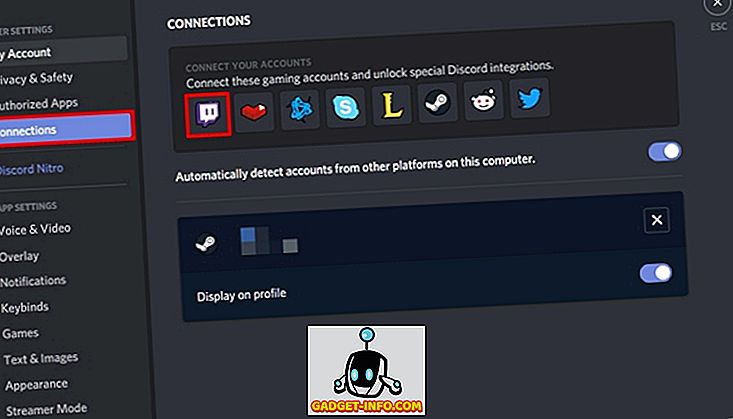
- Şimdi, aynı Ayarlar menüsünde, “Streamer Mode” bölümüne gidin ve toggle yardımıyla Streamer Mode'u etkinleştirin. Varsayılan olarak, bilgisayarda çalışan OBS veya XSplit gibi üçüncü taraf akış yazılımınız varsa, otomatik olarak etkinleştirir / devre dışı bırakır.
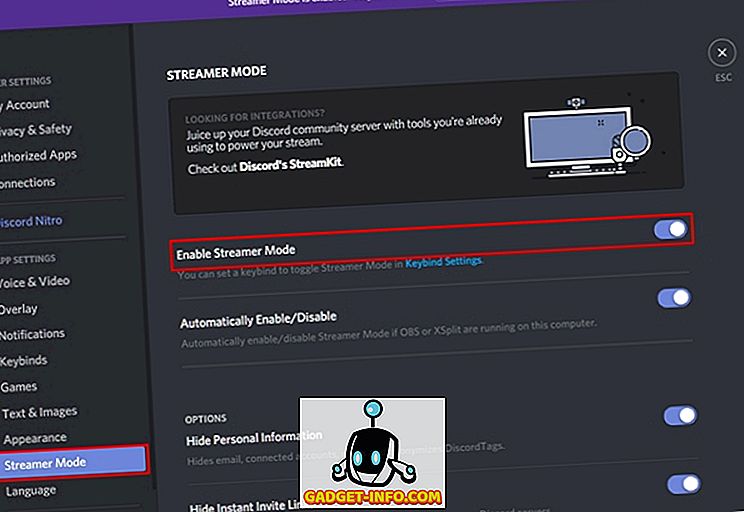
- Aynı bölümde Streamer modu etkinken gizlilik kontrollerini ayarlayabileceksiniz. E-posta, bağlı hesaplar, notlar ve oldukça gerekli olan Discord etiketleri gibi kişisel bilgileri gizlemeyi seçebilirsiniz; böylece rastgele görüntüleyenler bunlara erişemez. Ayrıca, çeşitli sunuculara anında davet bağlantıları da gizleyebilirsiniz. Tüm bunların dışında Streamer modu etkinken tüm sesleri ve bildirimleri devre dışı bırakmayı seçebilirsiniz.
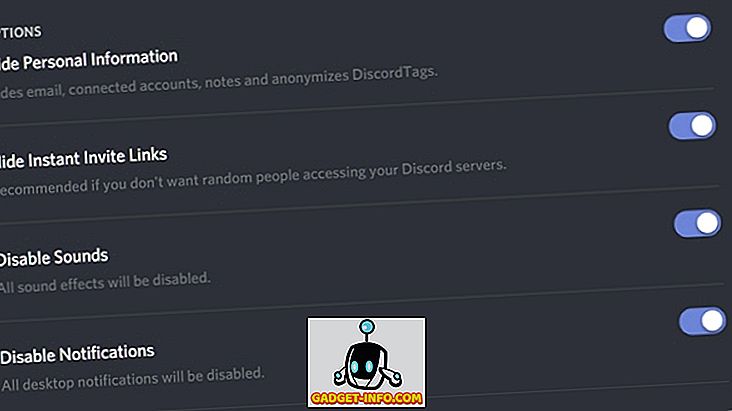
- Şimdi, Twitch'te akış yapmaya başladığınızda, Discord için çevrimiçi durum göstergesiniz, akış yaptığınız herkesi belirtmek için mor renge dönüşecek. Platformda size bağlı olan kişiler, profilinizi ziyaret ettikten sonra yalnızca “TWITCH CANLI” seçeneğini tıklatarak akışınızı izleyebilecekler.
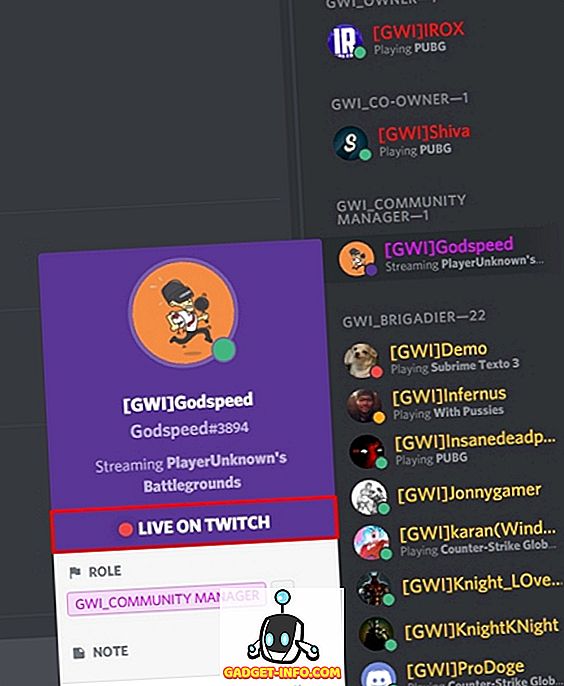
Herkesin CANLI Olduğunu Bilmesini Sağlamak için Uyuşmazlık Modunda Streamer Modunu Kullan
Discord'da iyi bir üne sahipseniz veya herhangi bir büyük toplulukta yüksek bir dereceye sahipseniz, Twitch akışınız için daha fazla izleyici edinmek ve popülaritenizi arttırmak için platformu kullanabilirsiniz. Bu doğru, kullanıcılar mor simgeyi gördükten sonra, insanların çoğu akışınızı kontrol etmekle ilgilenecek ve olasılıklar, izlemekten zevk alırlarsa sizi takip etmeleri ile sonuçlanabilir. Peki, herkesin Twitch'te CANLI olduğunu bilmesini sağlamak için Discord'un Streamer Modunu kullanmaya hazır mısınız? Değerli görüşlerinizi aşağıya yazarak, bu özellik hakkındaki düşüncelerinizi bize bildirin.
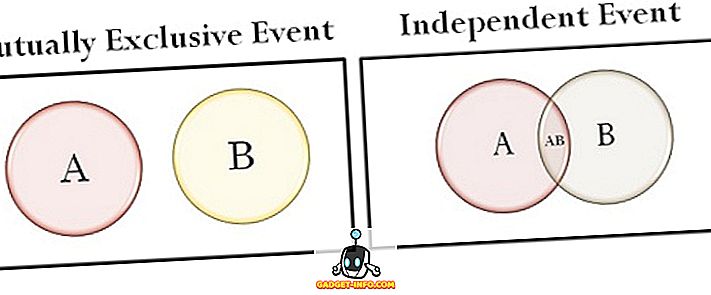
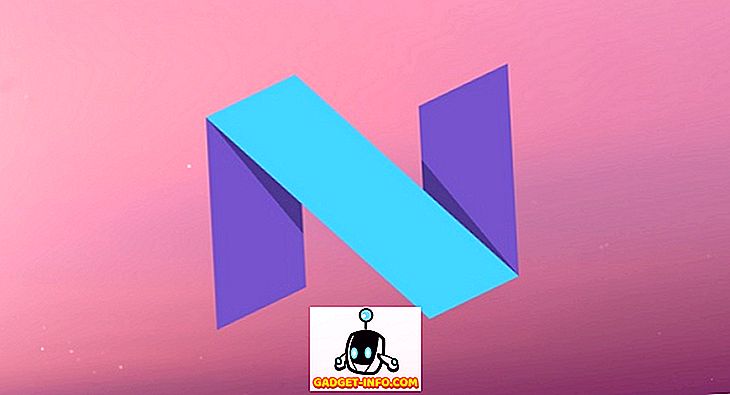



![Aslında Google Plus’ta Kalan Kişi Sayısı [Infographic]](https://gadget-info.com/img/social-media/114/how-many-people-actually-stay-google-plus-2.jpg)



